xmind思维导图在我们的日常生活中,想要进行思维导图的创建操作,那么我们就可以选择一个自己比较喜欢的模板进行操作即可,其中有小伙伴在进行编辑思维导图的时候,想要将思维导图转换成逻辑图来展示,那么我们该如何设置呢,其实我们可以进入到操作页面中,将页面右侧样式窗口下的结构功能点击打开,然后选择其中的逻辑图选项就可以了,下方是关于如何使用XMind思维导图转换成逻辑图的具体操作方法,如果你需要的情况下可以看看方法教程,希望小编的方法教程对大家有所帮助。
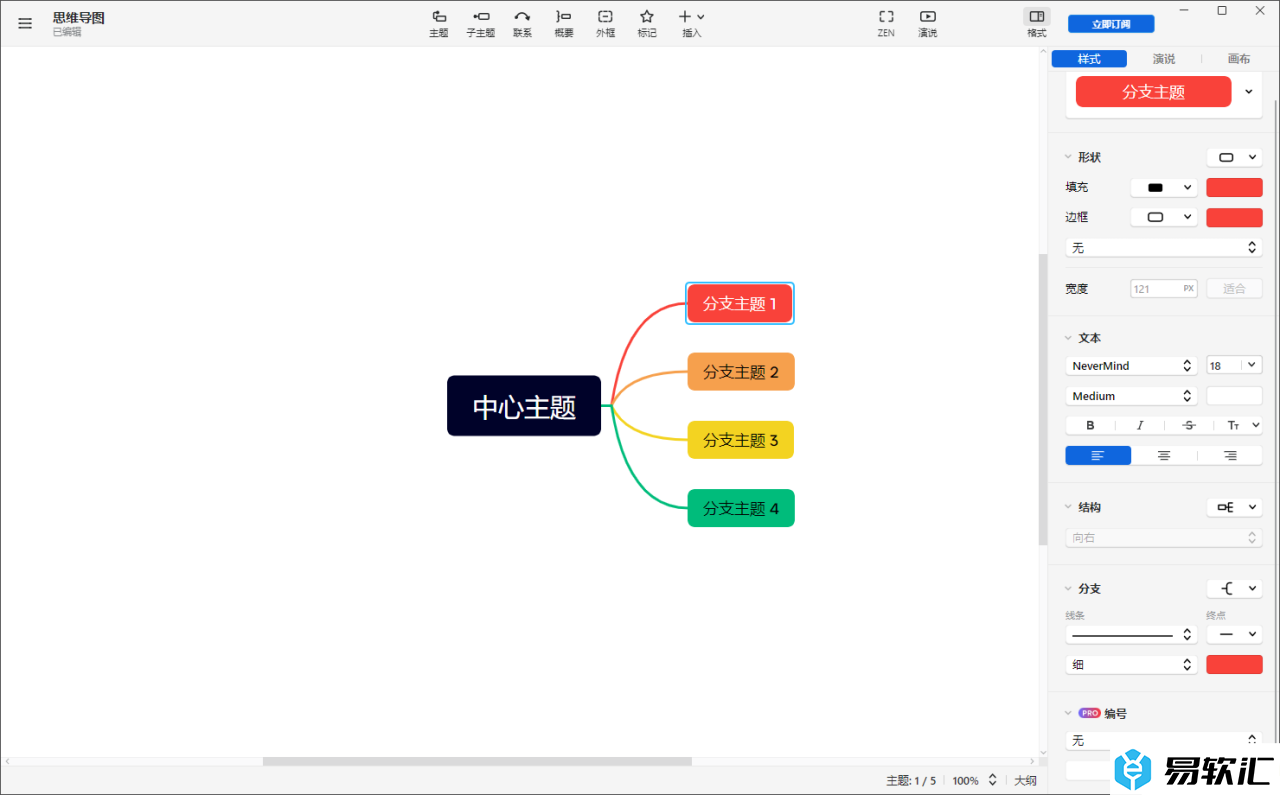
方法步骤
1.当我们将XMind点击打开之后,在页面上选择其中自己需要的模板样式插入。
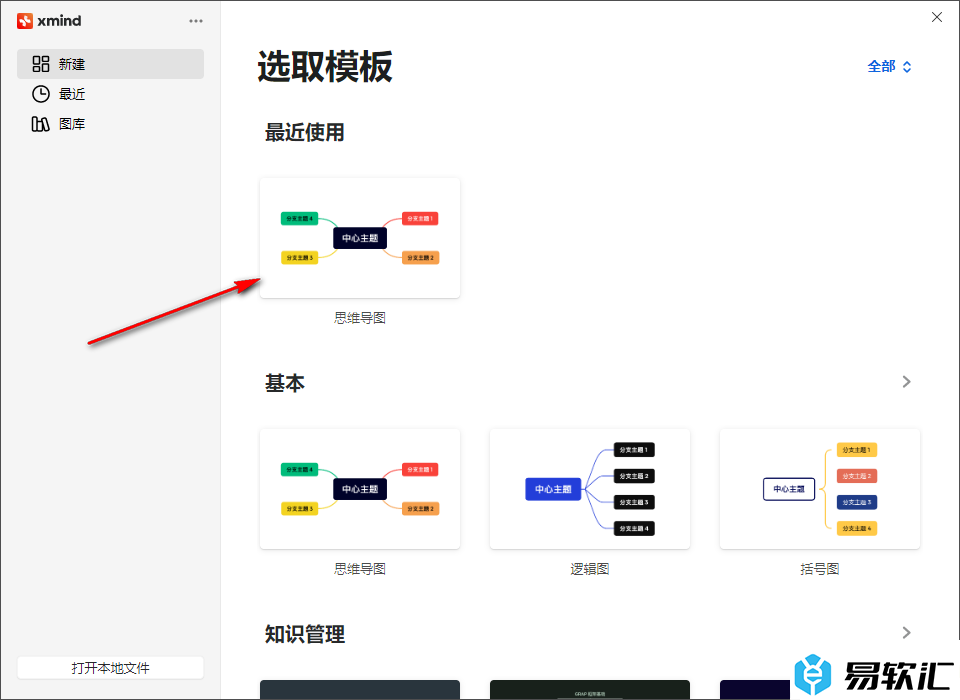
2.这时候,你可以在页面上查看到插入的思维导图样式,我们可以将中间的主题框点击一下,在页面右侧点击【样式】选项卡。
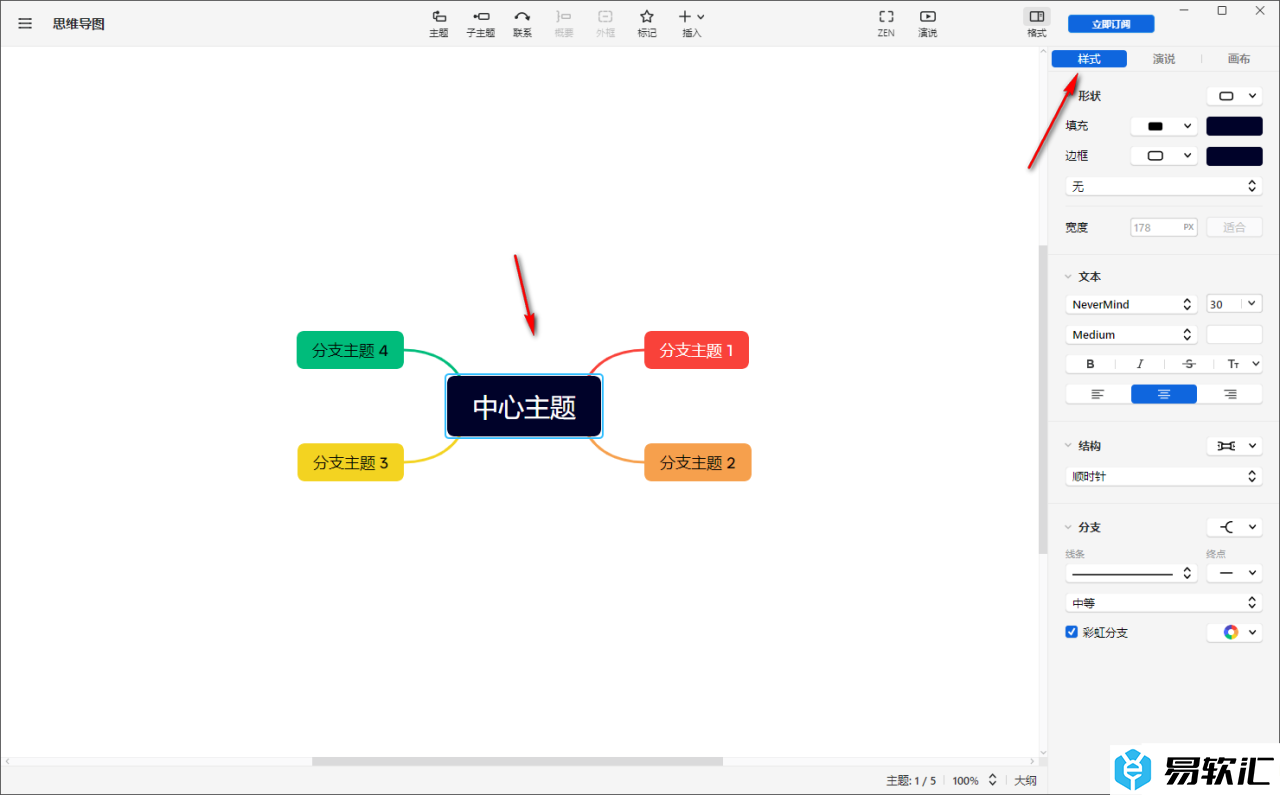
3.然后在下拉窗口中,找到其中的【结构】按钮,我们将其点击打开,选择【逻辑图】选项进行添加。
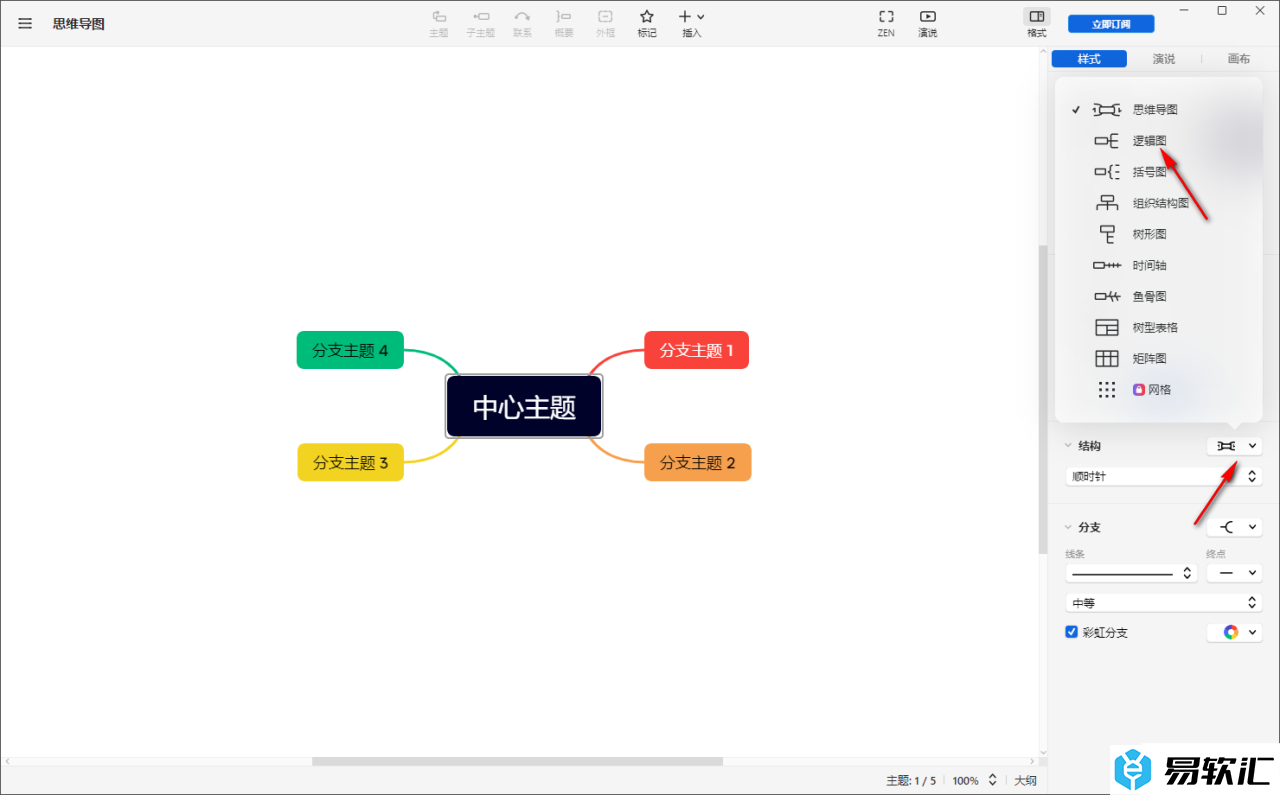
4.添加之后,你可以查看到我们页面上的主题内容就会变成逻辑图结构样式来显示。
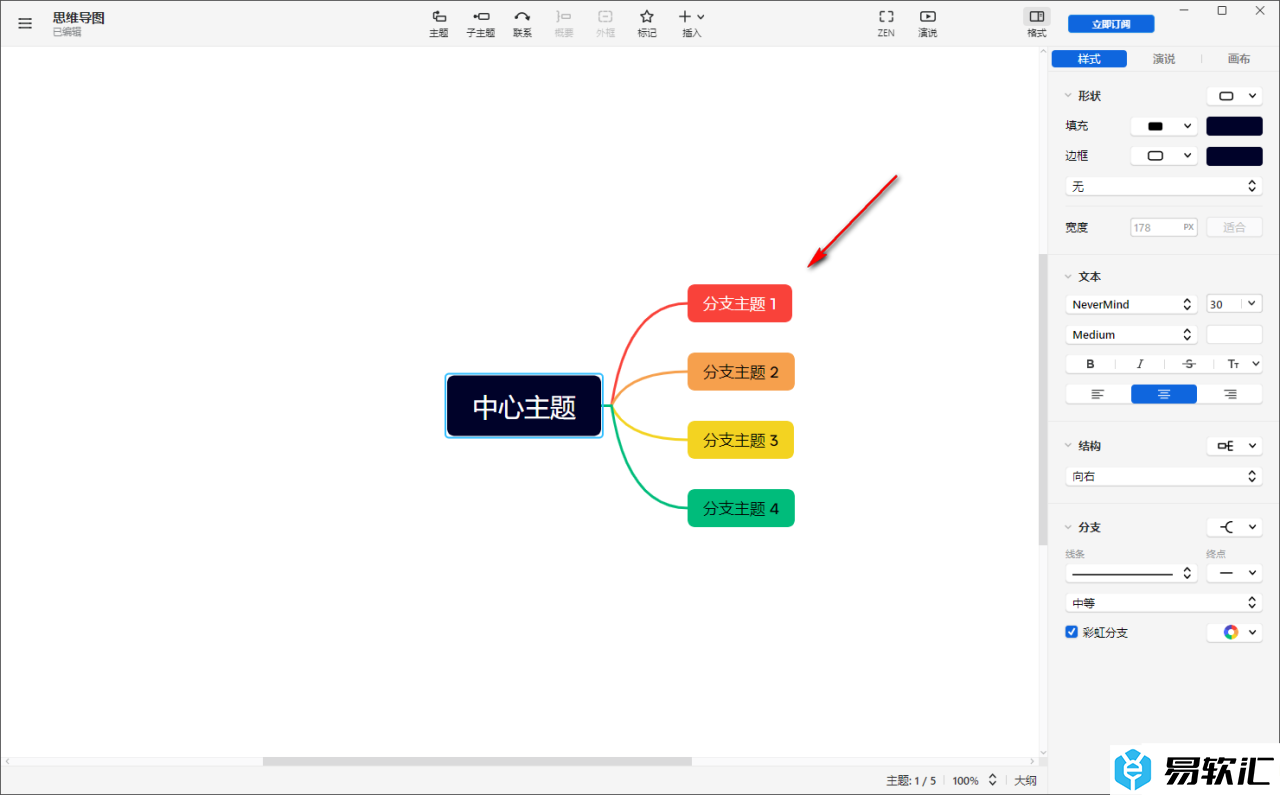
5.随后,我们还可以将模板中的文字替换成自己需要的文字内容,通过上方工具栏中的内容以及右侧窗口中的工具可以进行导图内容的编辑更改。
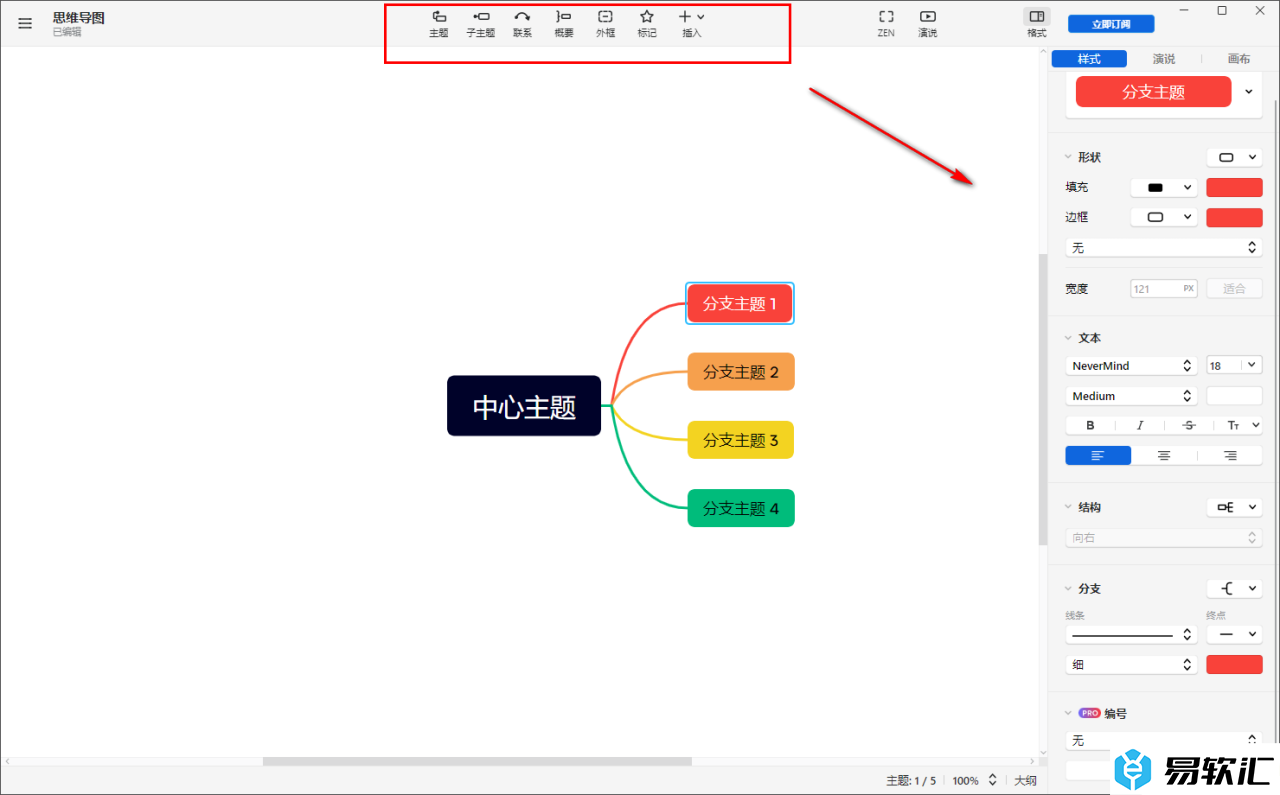
以上就是关于如何使用XMind思维导图将导图转换成逻辑图的具体操作方法,我们可以通过上述的教程来更改自己需要的结构图,只需要在样式窗口下,将结构按钮点击打开,选择逻辑图即可,感兴趣的话可以操作试试。






